En Windows 10, Windows 8 y Windows 7, un mensaje de código de error 0xc000000f indica que algo salió mal en el sistema, hoy te enseñaremos cómo solucionarlo.
Causa del código de error 0xc000000f
Un mensaje de error de Windows 0xc000000f generalmente es causado por un archivo corrupto, una unidad dañada o una infección de malware o virus. También se ha observado que los cables defectuosos o dislocados activan la visualización del mensaje de código de error 0xc000000f, ya que pueden obstruir el acceso del sistema a datos críticos.
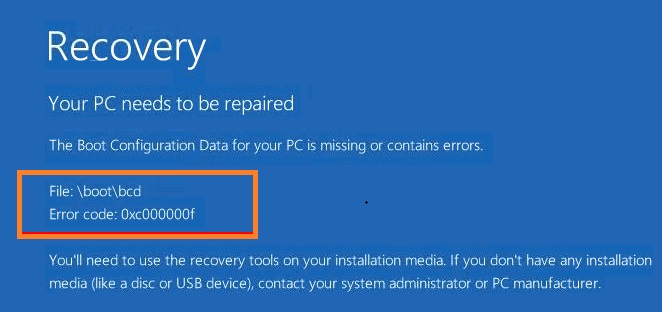
¿Cómo reparar el código de error 0xc000000f?
Se informa que las versiones de 32 y 64 bits de Windows 10, 8 y 7 se ven afectadas por el mismo problema. Se han encontrado varias correcciones que ayudan a que los dispositivos vuelvan a funcionar correctamente.
- Sigue las instrucciones en la pantalla. Un código de error 0xc000000f generalmente indica varios consejos prácticos para reparar su dispositivo Windows o reiniciarlo, aunque no siempre. Si el gadget no responde, las medidas sugeridas no funcionan o no recibe ninguna sugerencia del sistema, vaya al siguiente paso.
- Es posible que se requiera un restablecimiento parcial. Durante al menos 10 segundos, mantenga presionado el botón de encendido en el dispositivo Windows. Espere unos segundos después de que el dispositivo se apague antes de volver a presionar el botón para encenderlo. Aunque este es un método simple, a menudo puede curar cualquier problema o error a corto plazo.
- Retire cualquier unidad externa. Se sabe que esto ayuda con el código de error 0xc000000f en ocasiones. Retire todos los dispositivos de almacenamiento USB conectados, apague el dispositivo Windows y luego reinícielo. También es posible que desee desconectar cualquier dispositivo de almacenamiento USB conectado.
- Retire todos sus equipos y periféricos. Levantar ratones, cámaras web y otros equipos electrónicos conectados de su computadora y reiniciarla también podría resolver el problema. Retire los dongles o las conexiones que se utilizan para conectar los controladores si conectó su controlador Xbox One u otro controlador de videojuegos a la PC.

Asegúrese de que su computadora o tableta con Windows esté completamente apagada y no en modo de suspensión antes de desconectar cualquier hardware.
- Apague la energía. Un apagado forzado es una versión más fuerte de un reinicio estándar que puede ayudar a reparar un dispositivo Microsoft Surface que no responde cuando falla un reinicio o apagado normal. Para los modelos más recientes de Surface Pro, Surface Laptop, Surface Book 2 y Surface Go, se logra un apagado forzado presionando el botón de encendido durante 20 segundos hasta que aparezca el logotipo de Windows. Otras variantes de Surface pueden usar diferentes procedimientos.
- Compruebe si hay conexiones defectuosas. Si tiene una computadora con Windows que puede abrir, apagar completamente y desconectar de todas las fuentes de electricidad, hágalo. Ábralo e inspeccione el cableado después de eso. Asegúrese de que los cables estén firmemente conectados y, si alguno muestra signos de desgaste o daño, reemplácelos. Cuando limpie el cableado de su computadora u otros componentes internos, no use una solución de limpieza u otro líquido. En su lugar, utilice un paño seco.
Algunos dispositivos Windows, como la línea de productos Surface, no se pueden abrir. Intentar abrir una Surface puede anular la garantía. Las computadoras de escritorio generalmente están bien para la inspección, pero es mejor consultar el manual del usuario y los documentos de garantía antes de realizar cambios físicos radicales.
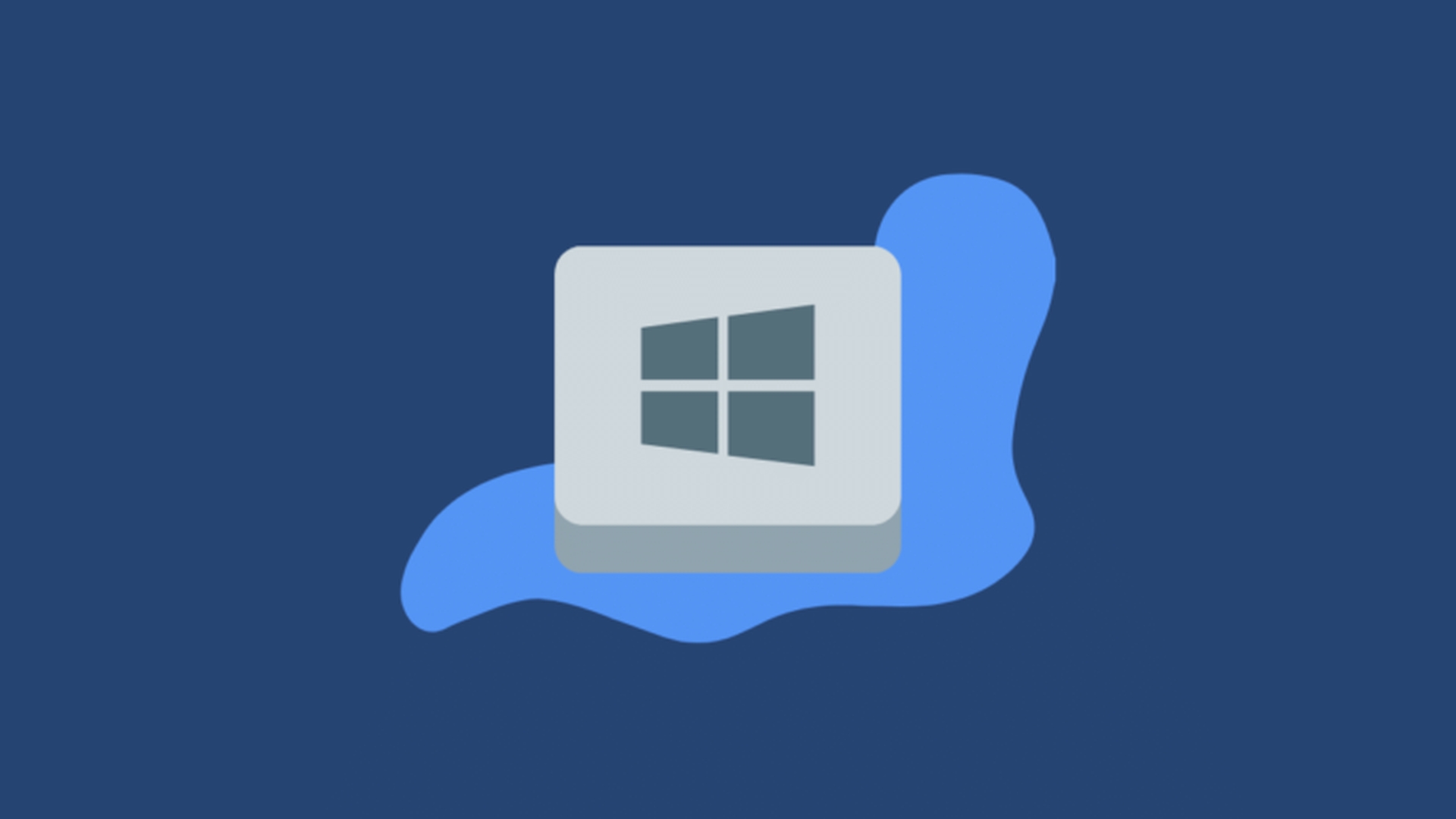
- Elimine el caché y el historial de su navegador siguiendo las instrucciones del fabricante. Si aún no puede eliminar el mensaje del código de error 0xc000000f después de hacer todo lo demás, borrar el caché y el historial de su navegador puede solucionarlo. Este proceso restablece Windows pero deja intactas las aplicaciones instaladas y los archivos guardados. Seleccione Solucionar problemas> Restablecer esta PC> Actualizar su PC
- Resetea tu PC. Cuando se reinicia una computadora con Windows, todo en el dispositivo se borra y vuelve a ser como era cuando lo compró originalmente. Las opciones de recuperación de Opciones de inicio avanzadas tienen una opción Restablecer esta PC que se puede encontrar en Solucionar problemas > Restablecer esta PC > Restablecer su PC.
- Vuelva a instalar Windows 10 desde el medio de instalación. Un medio de instalación de Windows 10, también conocido como programa de Microsoft, es una unidad USB o DVD descargable que se puede usar para reinstalar el sistema operativo Windows 10 en una PC dañada o en un dispositivo nuevo. Los archivos están disponibles para su descarga desde la página de medios de instalación de Windows 10 del sitio web oficial de Microsoft.
Si tiene problemas con su PC, haga una copia de seguridad de los medios de instalación e intente configurarlo en la computadora de un amigo o familiar. Si usa Windows 8, también puede crear una unidad de recuperación de Windows 8.
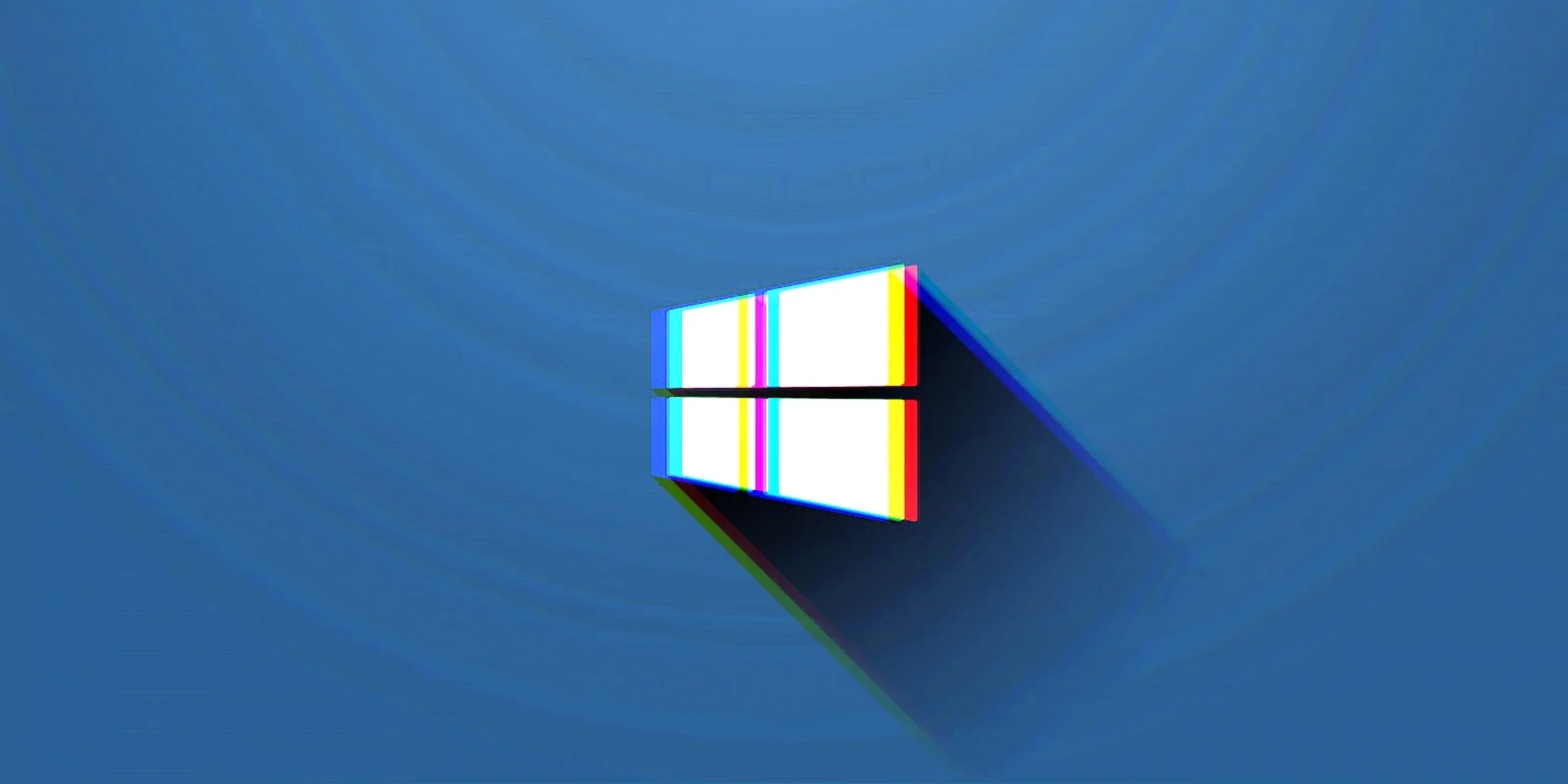
- Una vez que lo haya creado, inserte el medio de instalación de Windows 10 en la computadora que ha sido afectada por este ransomware. Luego encienda la máquina y espere a que se inicie con los datos de la unidad. Seleccione Instalar Windows después de completar y luego siga los pasos para reinstalar Windows 10.
- Contactar con atención al cliente. Si ninguna de estas sugerencias funciona, o si no puede intentarlas debido a un menú o sistema de Opciones de inicio avanzadas inaccesible en su dispositivo Windows, comuníquese con el servicio de atención al cliente oficial del fabricante. Si bien esto es un inconveniente, tenga en cuenta que si su garantía aún es válida, podría tener derecho a un reemplazo gratuito o incluso a un descuento.
Esperamos que haya disfrutado este artículo sobre cómo corregir el código de error 0xc000000f. Si lo hizo, también le gustaría consultar Microsoft: Teams para Windows 11 ahora es considerablemente más rápido, o cómo corregir el error Critical Process Died en Windows 10.

